Delo z dejavnostmi v pogledu Kanban
Pogled Kanban za dejavnosti pomaga prodajalcem, da hitro upravljajo več dejavnosti. V pogledu Kanban si lahko prodajalci hitro ogledajo dejavnosti in stanje, v katerem so. V pogledu Kanban za dejavnost so dejavnosti vizualno predstavljene s karticami. Pasovi predstavljajo privzeta stanja dejavnosti. Dejavnosti lahko povlečete na različne pasove, in jih premaknete iz enega stanja v drugega.
opomba,
Pogled Kanban ni podprt v Dynamics 365 za telefone mobilni aplikaciji.
Zahteve glede licence in vloge
| Vrsta zahteve | Morate imeti |
|---|---|
| Licenca | Dynamics 365 Sales Premium, Dynamics 365 Sales Enterprise, oz Dynamics 365 Sales Professional Več informacij: Prodajne cene Dynamics 365 |
| Varnostne vloge | Katera koli glavna prodajna vloga, kot je prodajalec ali vodja prodaje Več informacij: Glavne prodajne vloge |
Odpiranje pogleda Kanban
Pogled Kanban je na voljo, ko je kontrolnik Kanban dodan v entiteto dejavnosti. Če pogleda Kanban ne vidite, se posvetujte s prilagojevalcem sistema.
Če želite odpreti pogled Kanban:
Na zemljevidu mesta izberite Dejavnosti.
V ukazni vrstici izberite Več ukazov ikono
 in izberite Pokaži kot> Kanban.
in izberite Pokaži kot> Kanban.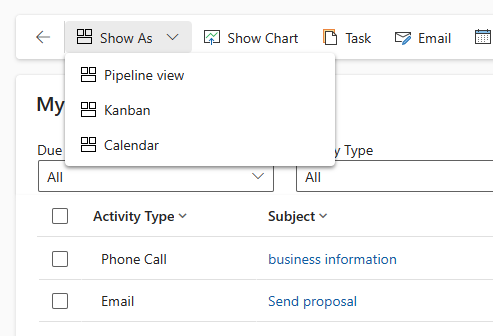
Dejavnosti so prikazane v pogledu Kanban.

Spoznajte poglede Kanban
Spodaj je navedenih nekaj pomembnih stvari, ki jih morate vedeti o pogledu Kanban:
Na vrhu posameznega pasu je prikazano število dejavnosti na tem pasu. Na posameznem pasu je vedno prikazanih samo prvih 10 zapisov/kartic. Če imate skupaj na primer 30 odprtih dejavnosti, je prikazanih 10/30. Če želite prikazati več kartic, se pomaknite navzdol po pasu. Ko se pomaknete navzdol, je prikaznih 20/30 dejavnosti in tako naprej.
opomba,
Če je na plavajočem pasu več kot 50.000 zapisov, se število zapisov prikaže kot 50.000+.
Če izberete naslov kartice, se odpre glavni obrazec dejavnosti. Ko zaprete glavni obrazec, se osveži celoten pogled Kanban.
Polja kartice je mogoče urejati v vrstici. Podrobnosti za tri polja zapisa dejavnosti lahko hitro spremenite na kartici.

Ko izberete drug pogled ali filter, se kartice v pasovih osvežijo in prikažejo filtrirane zapise dejavnosti. Na primer, če trenutno uporabljate pogled Vse dejavnosti in izberete filter Vrsta dejavnosti , da prikažete samo telefonske klice, se plavalne steze osvežijo in prikažejo samo Telefonski klic dejavnosti.
Uporabite lahko polje Iskanje za filtriranje zapisov/Kartice v plavalni stezi glede na kriterije iskanja. Če na primer vnesete ključno besedo »Razprava«, se pogled Kanban osveži in prikaže le zapise dejavnosti, pri katerih se naslov začne z »Razprava«.

Kartico lahko povlečete in jo premaknete na druge pasove. Ko povlečete kartico z enega pasu na drugega, se stanje dejavnosti spremeni:
Kartice za vnaprej pripravljene vrste dejavnosti lahko premaknete s pasu »Odprto« na pasova »Dokončano« in »Preklicano«. Ko je kartica premaknjena na pas »Dokončano« ali »Preklicano«, se stanje dejavnosti spremeni v zaprto, kartica dejavnosti postane nedejavna in na kartici je prikazana ikona ključavnice. Na nedejavni ali zaklenjeni kartici ne morete spremeniti polj.
Nedejavne dejavnosti ne morete znova odpreti, razen dejavnosti odziva na akcijo. Nedejavna/zaklenjena kartica dejavnosti odziva na akcijo se lahko premakne nazaj s pasov »Dokončano« ali »Preklicano« na pas »Odprto«.
Pri premikanju kartic dejavnosti po meri ni omejitev – premaknete jih lahko s kateregakoli pasu na katerikoli pas.
Ko želite povleči kartico na drug pas, so pasovi, na katere ne morete spustiti kartice, zatemnjeni.
Ali ne najdete možnosti v aplikaciji?
Obstajajo tri možnosti:
- Nimate potrebne licence ali vloge. Preverite razdelek Zahteve za licenco in vlogo na vrhu te strani.
- Vaš skrbnik ni vklopil funkcije.
- Vaša organizacija uporablja aplikacijo po meri. Za natančne korake se obrnite na skrbnika. Koraki, opisani v tem članku, se nanašajo na vnaprej pripravljeno središče za prodajo ali aplikacije Sales Professional.
Sorodne informacije
Dodajte kontrolnik Kanban v entitete priložnosti ali dejavnosti